Win11将D盘空间分给C盘|Win11如何用D盘给C盘扩容
来源:PE吧 作者:Bill 发布于:2022-04-13 16:44:09 浏览:1853
C盘空间不够用,一般都是在装系统的时候,分区分小了,后期又想在不重装系统的情况下,扩大C盘的空间,这篇文章是PE吧给大家带来的Win11将D盘空间分给C盘方法。

1、首先,右键此电脑,在打开的菜单项中,选择管理;
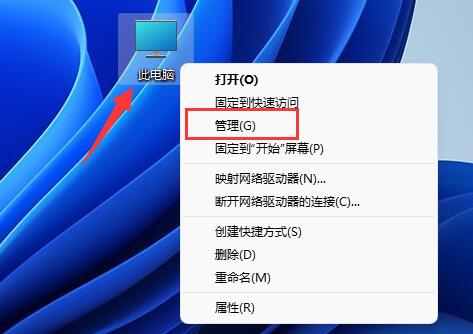
2、计算机管理窗口,左侧点击存储下的磁盘管理;
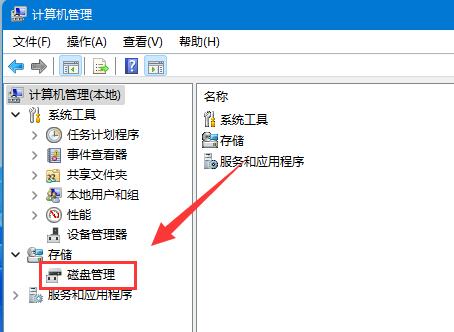
3、然后,右键C盘相邻的D盘,在打开的菜单项中,选择删除卷;
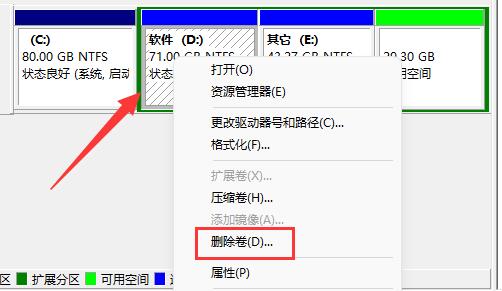
4、删除 简单卷提示窗口,删除此卷将清除其上的所有数据。请在删除之前备份所有希望保留的数据。你想继续吗?点击是,删除D盘;
注意:点击是会删除D盘所有数据,需要提前做好备份!
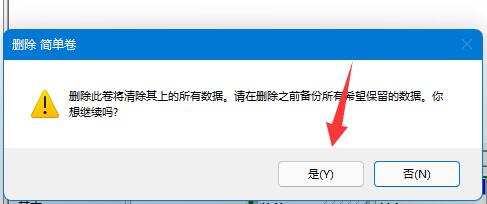
5、删除后,右键C盘,在打开的菜单项中,选择扩展卷;
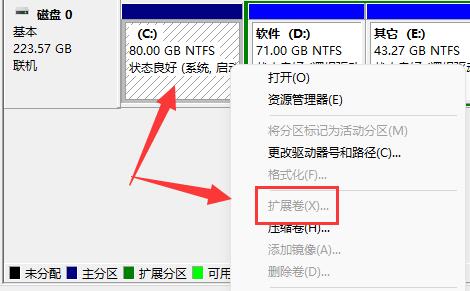
6、进入扩展卷向导,可以使用默认设置,只需要点击下一页;
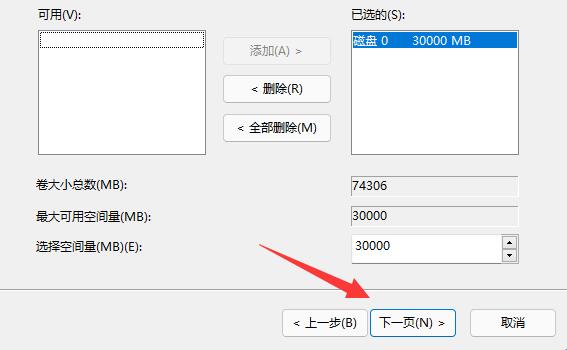
7、最后,点击完成,就可以将D盘空间分给C盘了;
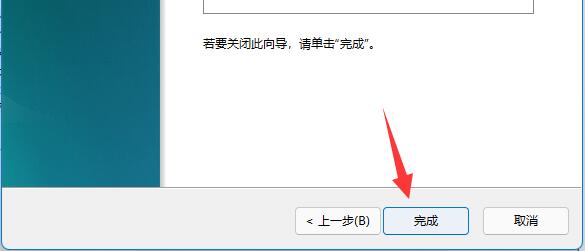
也可以使用第三方的分区工具
以上就是Win11将D盘空间分给C盘|Win11如何用D盘给C盘扩容文章,如果大家也遇到了这样的问题,可以按照这篇文章的方法教程进行操作。要想了解更多Windows资讯,请继续关注PE吧。



